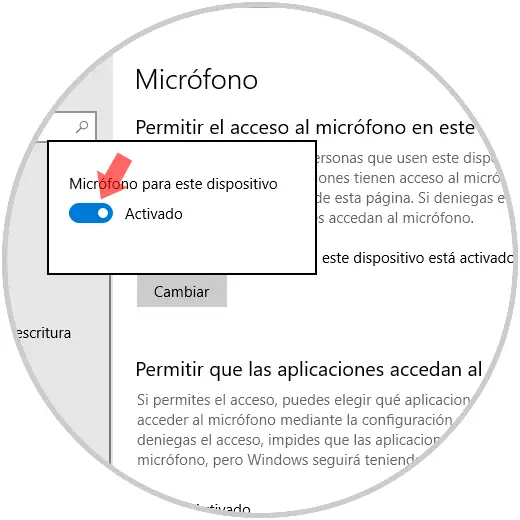In Windows 10 gibt es verschiedene Elemente, die Teil des täglichen Lebens von Millionen von Benutzern sind, und noch mehr, wenn soziale Netzwerke oder Onlinekonferenzen jeden Tag in immer unterschiedlichere Unternehmen eindringen, ist es erforderlich, Hardwarekomponenten zu haben, die dies ermöglichen Zubehör funktioniert auf ideale Weise.
Eines davon ist das Mikrofon, mit dem wir durch die verschiedenen Anwendungen sprechen und ein formelles oder informelles Gespräch mit Freunden, Partnern, Mitarbeitern und vielem mehr führen können.
Wenn wir auf eine neue Version des Betriebssystems aktualisieren und in diesem speziellen Fall von Windows 10, April 2018, Version 1803, sprechen, können bestimmte Fehler auftreten, die die optimale Leistung des Mikrofons beeinträchtigen. Wir können eines der neuen Updates, die in dieser neuen Version von Windows10 hinzugefügt wurden, nicht auslassen, da es jetzt möglich ist, die Verwendungsberechtigungen für die Bibliotheken oder Datenordner zu steuern, die die Berechtigungen enthalten, die wir dem Mikrofon gewähren können von bestimmten Anwendungen verwendet werden.
Wenn wir den Zugriff für das gesamte Betriebssystem des Mikrofons deaktivieren, wird er automatisch für alle zugeordneten Anwendungen deaktiviert, solange es aktiviert ist. Auf diese Weise können Benutzer die Mikrofonberechtigungen für einzelne Anwendungen und nicht für alle gleichzeitig deaktivieren. Sehen wir uns an, wie die häufigsten Mikrofonfehler in Windows 10, Version 1803, behoben werden.
Dazu gehen wir in das Startmenü und wählen dort Einstellungen aus, wo wir folgendes sehen werden:

Dort klicken wir auf den Bereich Datenschutz und gehen im neuen Fenster zur Kategorie Mikrofon. Dort müssen wir sicherstellen, dass der Schalter im Bereich Anwendungen den Zugriff auf das Mikrofon erlauben aktiviert ist:
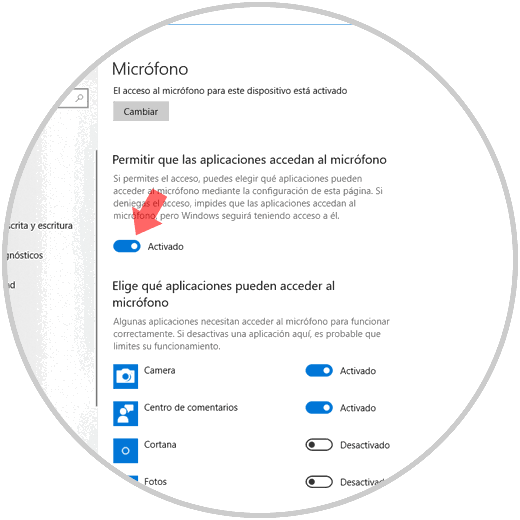
Im unteren Bereich haben wir die Möglichkeit, den Mikrofonzugriff für bestimmte Anwendungen individuell zu steuern. Hierzu genügt es, auf den Seitenschalter zu klicken, um ihn zu aktivieren oder nicht: 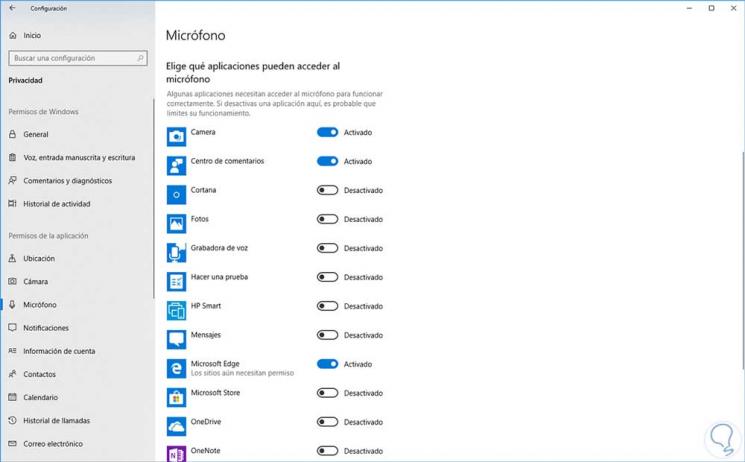
Wenn der Zugriff für das gesamte Betriebssystem deaktiviert ist, können die Mikrofonberechtigungen für einzelne Anwendungen nicht verwaltet werden. Daher müssen wir zunächst dem Betriebssystem den Zugriff auf das Mikrofon ermöglichen.
Um diese Berechtigung zu aktivieren, klicken Sie auf die Schaltfläche Ändern im Bereich Zugriff auf das Mikrofon für dieses Gerät ist aktiviert:
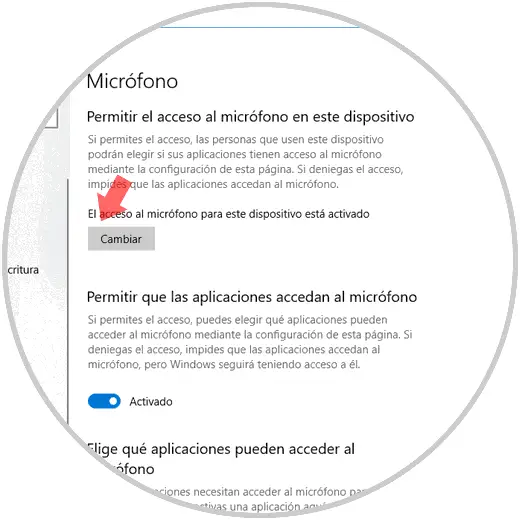
Das folgende Fenster wird angezeigt:
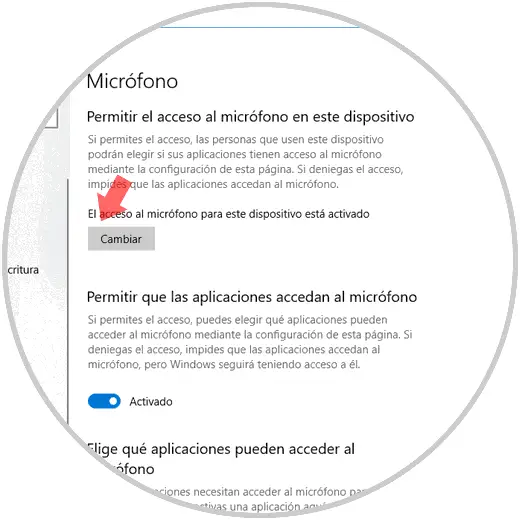
Dort legen wir fest, ob das Mikrofon aktiviert ist oder nicht. Es ist so einfach wie es ist, die mit dem Mikrofon in Windows 10 1803 verbundenen Fehler zu korrigieren.